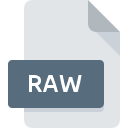
Filendelsen RAW
Raw Image Data Format
-
Category
-
Popularitet2.9 (11 votes)
Hvad er RAW fil?
RAW (Raw Image Data) er det mest populære filformat til ukomprimerede og ubehandlede billeder, der bruges af digitale kameraer. RAW-fil gemmer billedet, der er taget med kameraets billedsensor direkte uden nogen komprimering.
RAW billed af høj kvalitet
RAW-grafikfiler betragtes bredt som det bedste format til at gemme billeder, da RAW-format gemmer rå data uden komprimering eller behandling, hvilket virker i højfidelitetsbilledfiler. Brugere kan justere billedet for eksponering, hvidbalance og mange andre aspekter ved hjælp af professionel redigeringssoftware.
RAW-filegenskaber
RAW er kendetegnet ved: bredt tonal spektrum, manglende tabs kompression og 12 eller 14 bit pr pixel dybde (JPEG tilbyder 8 bits pr pixel). RAW er nogle gange beskrevet som digital counterpart af negative.
RAW filstørrelse
Da RAW-filer gemmer ukomprimerede data, kan de være ret store, når det kommer til filstørrelse. RAW-filer har en tendens til at være betydeligt større end JPEG-filer, men kun lidt mindre end TIF-filer.
Brugerdefinerede RAW-formater
Næsten alle digitale kameraproducenter bruger deres egne brugerdefinerede RAW-formater. Canon bruger f.eks. CR2- og CRW- formater, Nikon - NEF, Olympus - ORF, Sony - ARW og Fuji - RAF.
Programmer, der understøtter RAW filtypenavn
Filer med suffix RAW kan kopieres til en hvilken som helst mobil enhed eller systemplatform, men det er muligvis ikke muligt at åbne dem ordentligt på målsystemet.
Programmer, der understøtter filen RAW
 Linux
Linux Updated: 05/10/2022
Hvordan åbner jeg filen RAW?
Der kan være flere årsager til, at du har problemer med at åbne RAW-filer på et givet system. Hvad der er vigtigt, kan alle almindelige problemer relateret til filer med RAW-udvidelse løses af brugerne selv. Processen er hurtig og involverer ikke en it-ekspert. Følgende er en liste over retningslinjer, der hjælper dig med at identificere og løse filrelaterede problemer.
Trin 1. Download og installer Adobe Photoshop
 Den vigtigste og hyppigste årsag, der forhindrer brugere fra at åbne RAW filer, er, at intet program, der kan håndtere RAW filer, er installeret på brugers system. Dette problem kan løses ved at downloade og installere Adobe Photoshop eller et andet kompatibelt program, såsom ACDSee, PaintShop Pro, Canvas. Den fulde liste over programmer grupperet efter operativsystemer kan findes ovenfor. Den sikreste metode til at downloade Adobe Photoshop installeret er ved at gå til udviklerens websted (Adobe Systems Incorporated) og downloade softwaren ved hjælp af medfølgende links.
Den vigtigste og hyppigste årsag, der forhindrer brugere fra at åbne RAW filer, er, at intet program, der kan håndtere RAW filer, er installeret på brugers system. Dette problem kan løses ved at downloade og installere Adobe Photoshop eller et andet kompatibelt program, såsom ACDSee, PaintShop Pro, Canvas. Den fulde liste over programmer grupperet efter operativsystemer kan findes ovenfor. Den sikreste metode til at downloade Adobe Photoshop installeret er ved at gå til udviklerens websted (Adobe Systems Incorporated) og downloade softwaren ved hjælp af medfølgende links.
Trin 2. Opdater Adobe Photoshop til den nyeste version
 Du har stadig ikke adgang til RAW filer, selvom Adobe Photoshop er installeret på dit system? Sørg for, at softwaren er opdateret. Softwareudviklere implementerer muligvis support til mere moderne filformater i opdaterede versioner af deres produkter. Dette kan være en af årsagerne til, at RAW filer ikke er kompatible med Adobe Photoshop. Den seneste version af Adobe Photoshop skal understøtte alle filformater, der er kompatible med ældre versioner af softwaren.
Du har stadig ikke adgang til RAW filer, selvom Adobe Photoshop er installeret på dit system? Sørg for, at softwaren er opdateret. Softwareudviklere implementerer muligvis support til mere moderne filformater i opdaterede versioner af deres produkter. Dette kan være en af årsagerne til, at RAW filer ikke er kompatible med Adobe Photoshop. Den seneste version af Adobe Photoshop skal understøtte alle filformater, der er kompatible med ældre versioner af softwaren.
Trin 3. Tilknyt Raw Image Data Format filer med Adobe Photoshop
Hvis problemet ikke er løst i det forrige trin, skal du knytte RAW-filer til den nyeste version af Adobe Photoshop, som du har installeret på din enhed. Processen med at knytte filformater til standardapplikation kan variere i detaljer afhængigt af platform, men den grundlæggende procedure er meget ens.

Valg af førstevalgsprogram i Windows
- Hvis du klikker på RAW med højre museknap, åbnes en menu, hvorfra du skal vælge
- Vælg
- For at afslutte processen skal du vælge post og bruge filudforskeren til at vælge installationen Adobe Photoshop. Bekræft ved at markere Brug altid denne app til at åbne boksen RAW filer og klikke på knappen.

Valg af førstevalgsprogram i Mac OS
- Højreklik på filen RAW og vælg
- Fortsæt til afsnittet . Hvis det er lukket, skal du klikke på titlen for at få adgang til tilgængelige indstillinger
- Vælg Adobe Photoshop og klik på
- Der vises et meddelelsesvindue, der informerer om, at denne ændring vil blive anvendt på alle filer med RAW-udvidelse. Ved at klikke på bekræfter du dit valg.
Trin 4. Sørg for, at RAW-filen er komplet og fri for fejl
Du fulgte nøje trinnene, der er anført i punkt 1-3, men problemet er stadig til stede? Du skal kontrollere, om filen er en ordentlig RAW-fil. Det er sandsynligt, at filen er beskadiget og derfor ikke kan få adgang til den.

1. Kontroller, at det pågældende RAW ikke er inficeret med en computervirus
Hvis filen er inficeret, hindrer malware, der findes i filen RAW, forsøg på at åbne den. Scan RAW filen såvel som din computer for malware eller vira. Hvis scanneren opdagede, at RAW-filen er usikker, skal du fortsætte som instrueret af antivirusprogrammet for at neutralisere truslen.
2. Kontroller, at RAW-filens struktur er intakt
Hvis RAW-filen blev sendt til dig af en anden, skal du bede denne person om at sende filen til dig igen. Det er muligt, at filen ikke er korrekt kopieret til en datalagring og er ufuldstændig og derfor ikke kan åbnes. Det kan ske, at downloadprocessen for fil med RAW-udvidelsen blev afbrudt, og fildataene er defekte. Download filen igen fra den samme kilde.
3. Kontroller, om din konto har administratorrettigheder
Nogle filer kræver forhøjede adgangsrettigheder for at åbne dem. Skift til en konto, der har krævet privilegier, og prøv at åbne filen Raw Image Data Format igen.
4. Kontroller, at din enhed opfylder kravene for at kunne åbne Adobe Photoshop
Hvis systemerne ikke har tilstrækkelige ressourcer til at åbne RAW-filer, kan du prøve at lukke alle programmer, der kører i øjeblikket, og prøv igen.
5. Kontroller, om du har de seneste opdateringer til operativsystemet og driverne
Opdateret system og drivere gør ikke kun din computer mere sikker, men kan også løse problemer med Raw Image Data Format -fil. Det er muligt, at en af de tilgængelige system- eller driveropdateringer kan løse problemerne med RAW filer, der påvirker ældre versioner af givet software.
Filkonvertering RAW
Filkonverteringer fra endelsen RAW til et andet format
- RAW til JPG
- RAW til BMP
- RAW til EPF
- RAW til HDR
- RAW til ICO
- RAW til IMG
- RAW til JP2
- RAW til JPEG
- RAW til JPF
- RAW til PNG
- RAW til PSD
- RAW til PSDX
- RAW til TIF
- RAW til VMDK
- RAW til CR2
- RAW til FFF
- RAW til FPX
- RAW til ICB
- RAW til IIQ
- RAW til MRW
- RAW til NEF
- RAW til ORF
- RAW til VDI
- RAW til RW2
- RAW til RWL
- RAW til WBMP
- RAW til X3F
- RAW til GIF
- RAW til PDF
- RAW til TIFF
- RAW til XMP
Filkonverteringer fra et andet format til filen RAW
Vil du hjælpe?
Hvis du har yderligere oplysninger om filendelsen RAW, vil vi være taknemmelige, hvis du deler dem med brugerne af vores service. Brug formularen placeres her og sende os dine oplysninger, der bekymrer filen RAW.

 Windows
Windows 
















 MAC OS
MAC OS 


